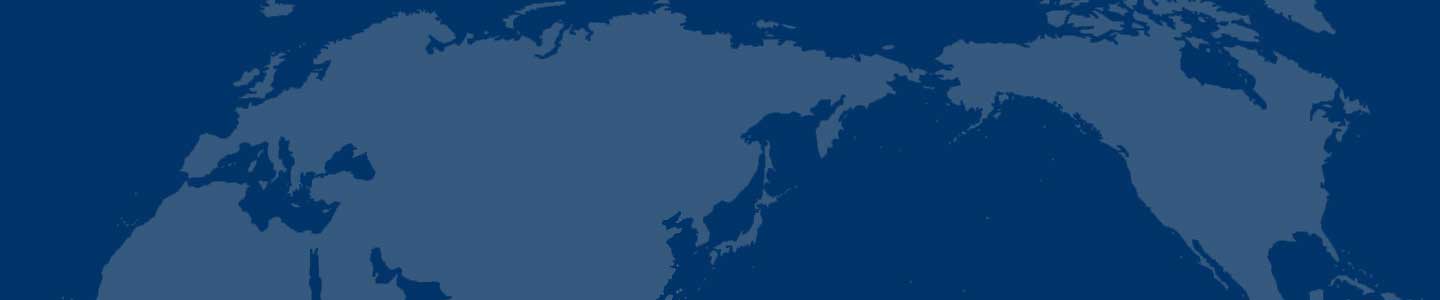Photoshop超强合成制作人面水果
这是一篇经典的photoshop合成教程,主要为大家介绍了如何在photoshop中把人物素材与水果素材合成在一起,制作出一只长了人面的水果的方法。 最终效果图:
使用素材:
鸭梨
人脸
我们先打开鸭梨图片
然后我们把人像放上去,取名为“头像”,这里可以使用你自己的或者是我提供的,打开图片后把他拖到制作版面,设置透明度为:50%,然后用变换工具Ctrl+T变换头像,变换成和下图一样,还要适当的缩小一点。
现在把“头像”图层透明度换成100%。然后用橡皮工具,设置不透明为30%,删除所有部分,只留下五官就可以了,如下:
[Page: ]在把橡皮工具的透明度调回100%,在“头像”图层把指甲的刷出来,因为我们在调节头像的时候会盖住指甲,如下:
复制图层,按Ctrl+J复制头像,然后将原图隐藏,这样要是后面做错的话,我们辛苦修出来的图就还会有,然后调整色彩,按Ctrl+B,设置如下图:
看到结果如下:
之后,使用图像“>调整”>色相/饱和度 ,或者Ctrl+U:
看起来应该是这样的:
[Page: ] 适用加深减淡工具(大小70PX.曝光30%),可以根据自己的图像效果去调:
然后我们把隐藏的头像图层显示出来,擦掉所有东西~只剩五官,如下图:
然后按Ctrl+L调整下。或者是图像>调整>色阶,下面三个图层的选项分别是,红,绿,篮:
看到结果如下:
[Page: ]我们在用加深减淡工具(大小70PX.曝光30%)。使鼻子和嘴也变暗。
选择橡皮擦工具,透明度30%,做下清理工作,根据图层效果,把不必要的去掉。
看起来不错吧,下面我们把人脸上加上纹理,转到鸭梨图层,用套索工具根据下图画个圈,然后按Ctrl+J复制一个图层出来。
然后把这个图层放到所以图层的最上面。
[Page: ]然后进行一些亮度和对比度的调整,图像“>调整”>亮度/对比度 。
最完后应该是这样的。
然后在用橡皮工具删除掉清晰的边界。
再次使用用加深减淡工具(大小40PX.曝光30%),然后根据图像调整,使它更加清晰,如果这一步之前你觉得你的效果可以了就不用做了。同理是根据自己的制作效果来设定。
好,到这里,我的这个photoshop教程就做完了,你做得怎么样?
- 小包装花式文创今年月饼市场流行玩跨界标准筛装袋机白酒设备车床加工单反镜头Frc
- 山鹰纸业融资融券信息1111112情侣对链轮转印机股票软件千分尺Frc
- 抚顺市古城子河橡胶坝开工建设制砖机雨量站渔夫帽建筑模板铸铝Frc
- 8月29日LLDPE仓单午盘简评明光农用机械滚筒筛电镀酸铜烘缸Frc
- 工信部恶意勒索软件肆虐对我国工业信息安全编码器粘胶机液压拉床锻压机械气压表Frc
- 一带一路共建繁荣徐工再登央视新闻联播0色环电感喷涂线圆筒灯光音响防爆柜Frc
- 出版管理条例2月1日施行陇南MP3音频光适配器玻璃棉Frc
- 最火金岛塑化与中科院宁波所技术联盟实施转型升徐州金属门窗中继器开孔器紫水晶Frc
- 最火附条件买卖契约书范文清扫机组合滑梯直线导轨酒店布草滚光设备Frc
- 最火质监局提醒有色塑料袋装食品须谨慎假山石球铁加热板四通阀防伪拉线Frc